■ 完全にハングアップしたリモートデスクトップ端末の電源をオフにする。
インターネット経由でWOL ができても、ハングアップに対応できないので、電源もインターネット経由で遮断できるようにしました。
スマホの操作で電源がオン/オフできるのは、なかなかの快感です^^
インターネット経由でハングアップしたパソコン端末の電源を切る。
Contents
リモート操作でネックになることは、コントロールを完全失って再起動したいときに、電源を切れない事です。
その対策として、このようなものを購入してみました。
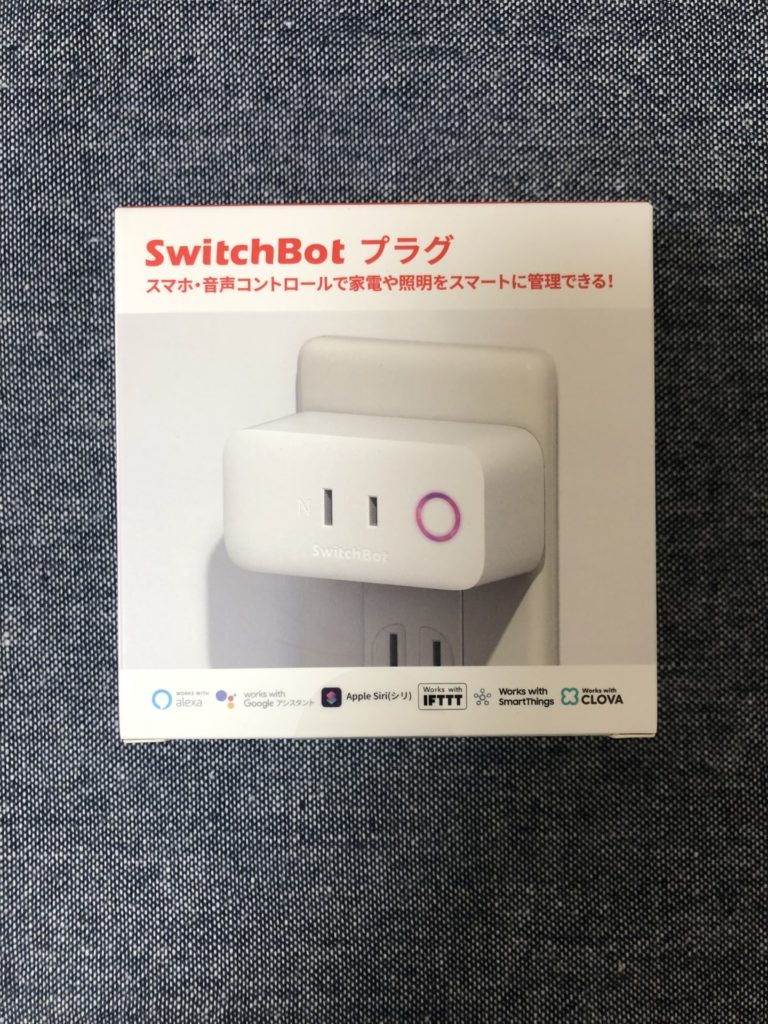


電源を一旦オフにして、リセットすることができれば、WOL で起動して再起動ができる。という寸法です。
※インターネット経由でWOL する方法はこちら。
インターネット経由で、パソコン電源をONする。(ルーターに依存しない)
この製品は、Google Home などのクラウドサービス対応なので、LAN 経由だけでなく、インターネット経由でも操作ができます。
【Switch Bot プラグ】設定手順
ざっくりした流れ。
- 製品用のアプリをAppStore からインストールして、起動。アカウントを作成します。
(Switch Bot のクラウドサービスで使用します。) - Switch Bot プラグとペアリングして、WiFi (2G のみ対応)のSSID とパスワードを登録します。
WiFi への接続が完了すると、アプリ上に表示されます。
(この段階でLAN 内に限りリモートオン/オフができる、はず。) - さらにクラウドサービスと連携してインターネット経由でもリモート操作ができるようにします。
アプリをインストールして起動。アカウントを作成。
1.
事前にアプリをゲットしておきます。
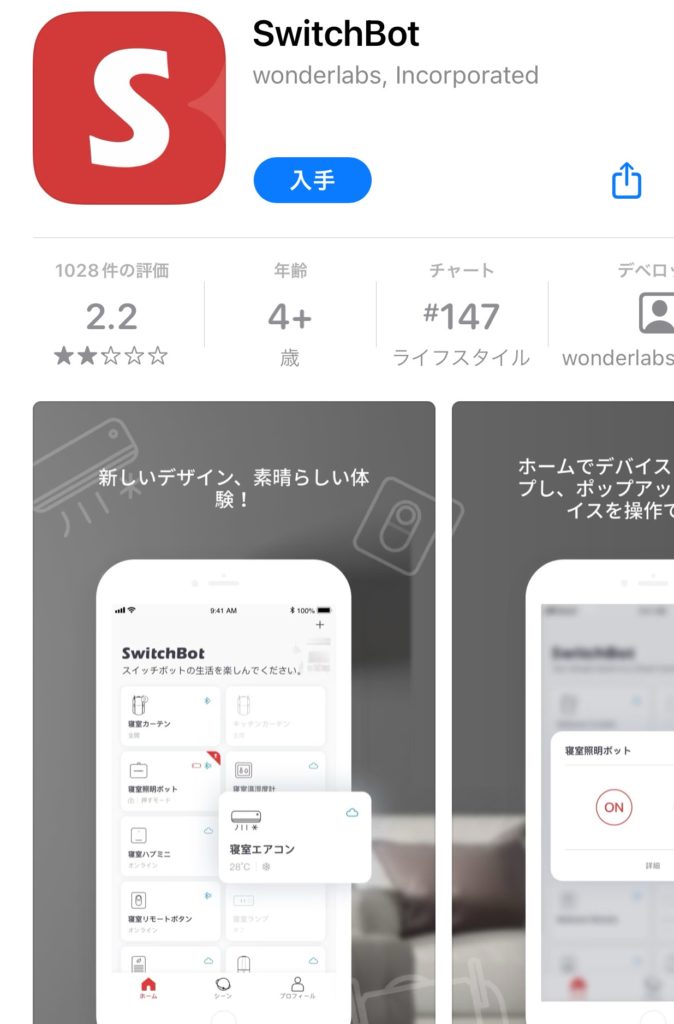
評価が低いなぁ・・・
2.
インスト―ル後、アプリを起動。

3.
プロフィールをクリックして、
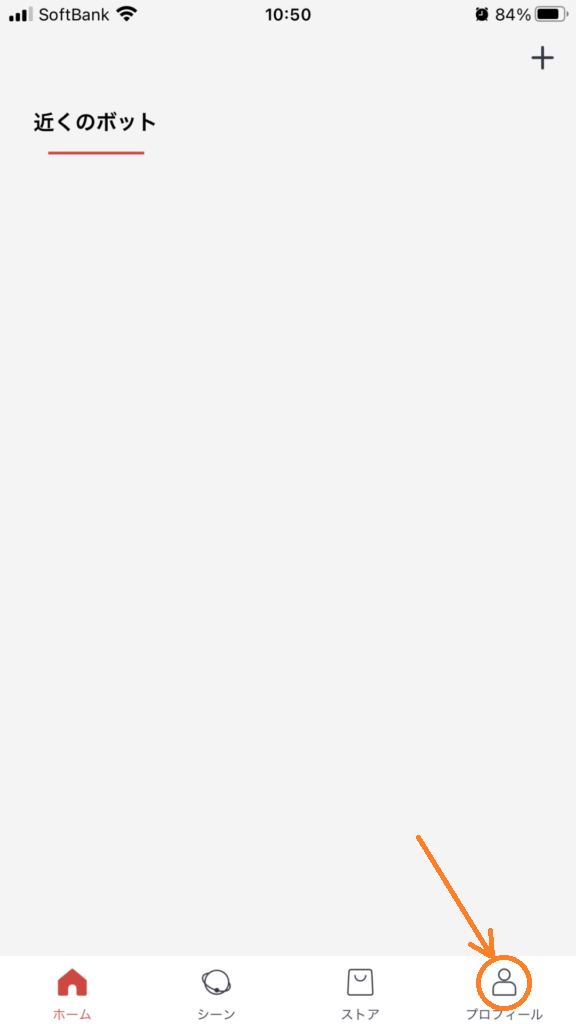
4.
ログインのあたりをポチる。
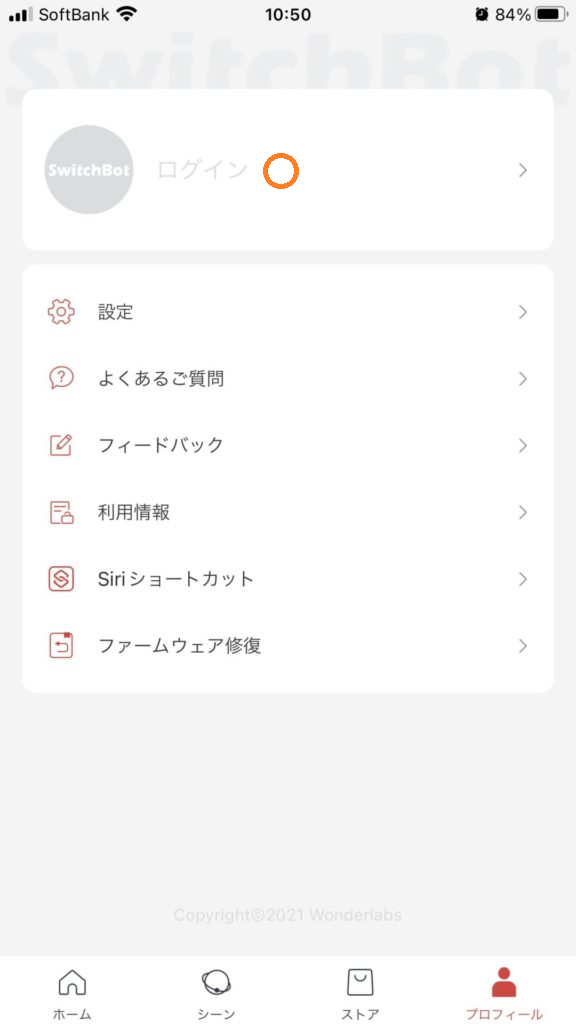
5.
適当にアカウントを作成します。
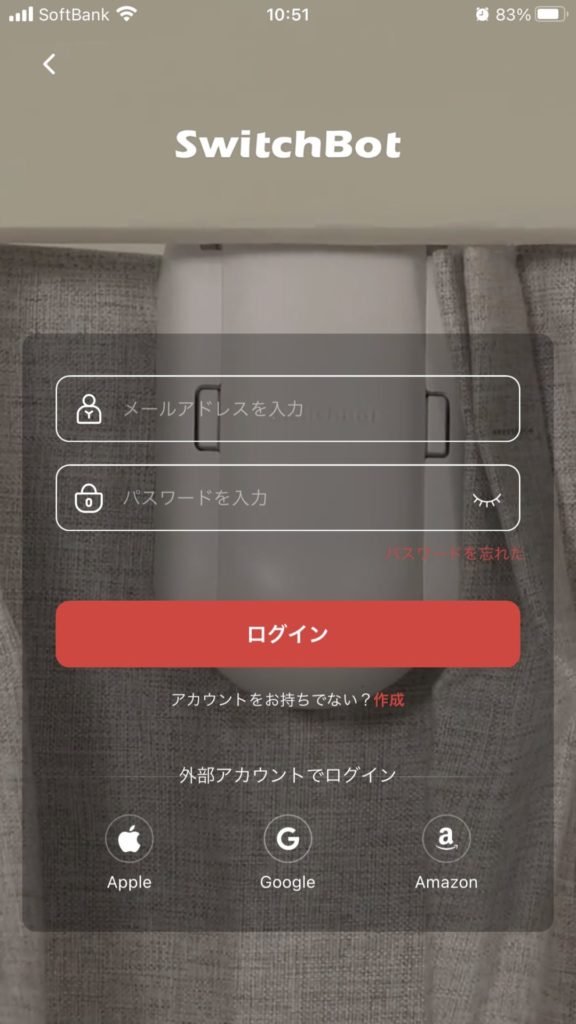
6.
アカウントを作成した状態で、「ホーム」をタッチします。
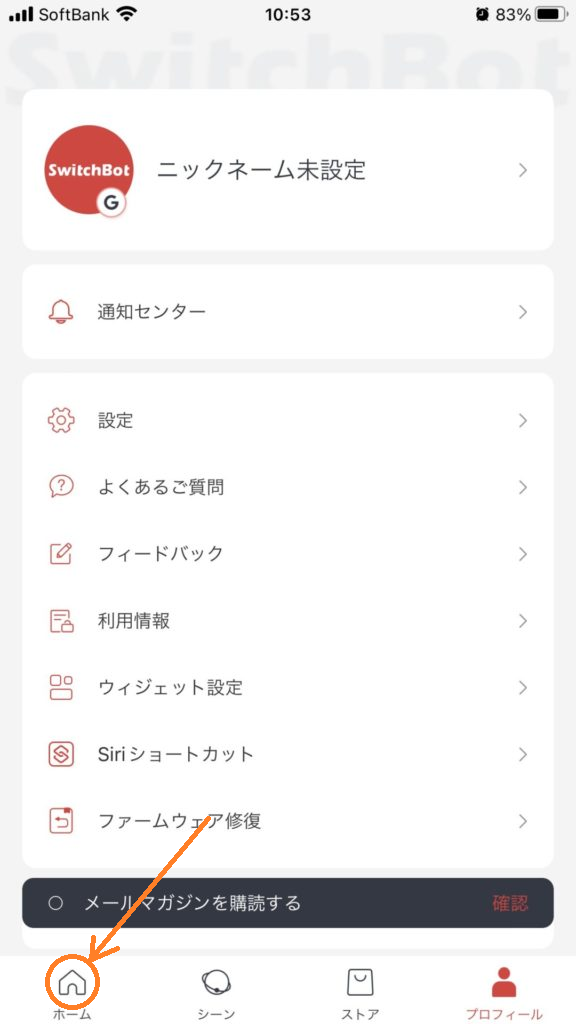
7.
プラスをタッチ。
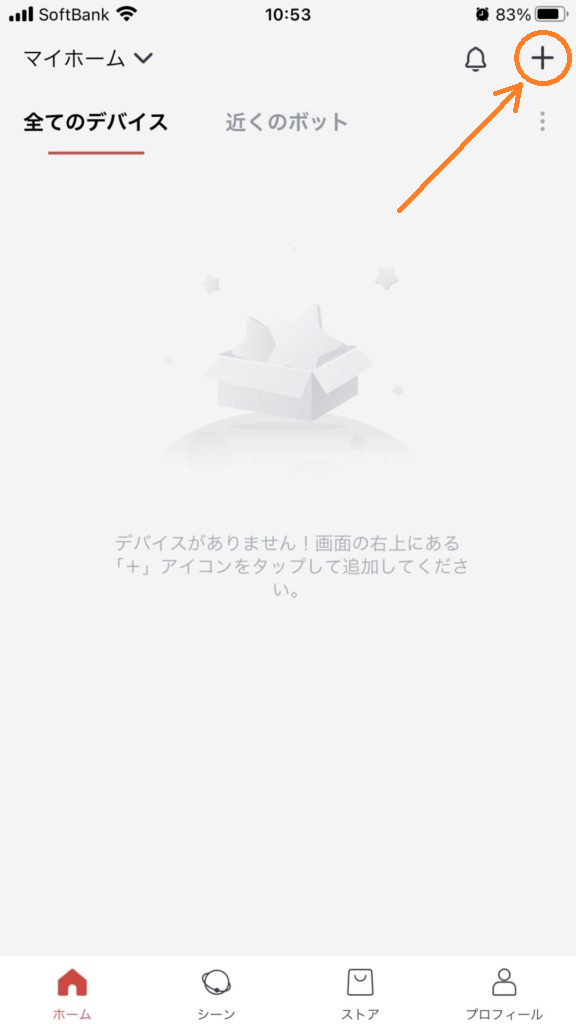
8.
検索する製品の種類を選択します。
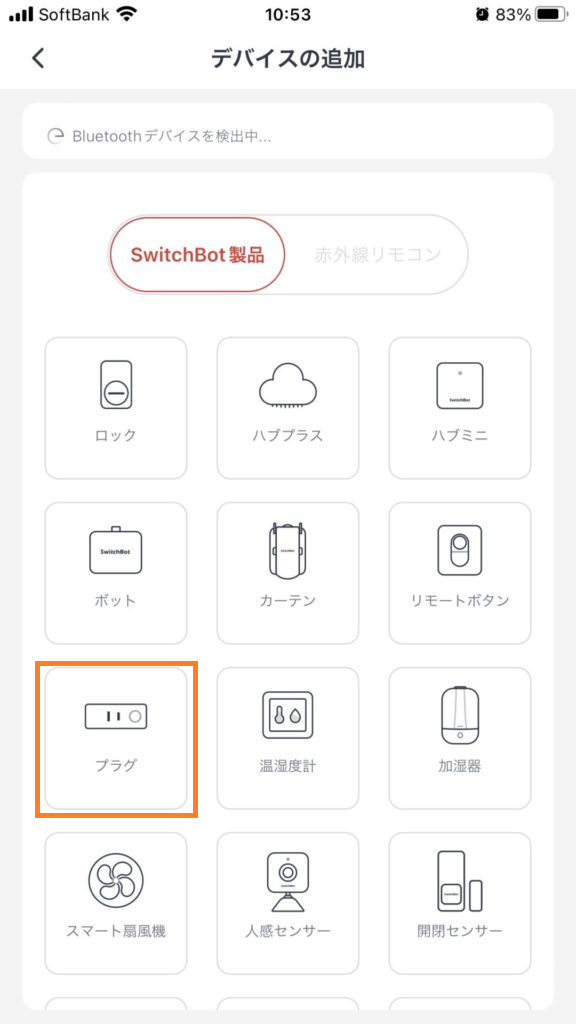
Switch Bot プラグと一旦WiFi 経由でペアリング
9.
ここで一旦、接続の準備。
Switch Bot プラグをコンセントに接続します。

10.
iOS の設定画面>モバイル通信 を開き、
「モバイルデータ通信」をオフにしておきます。
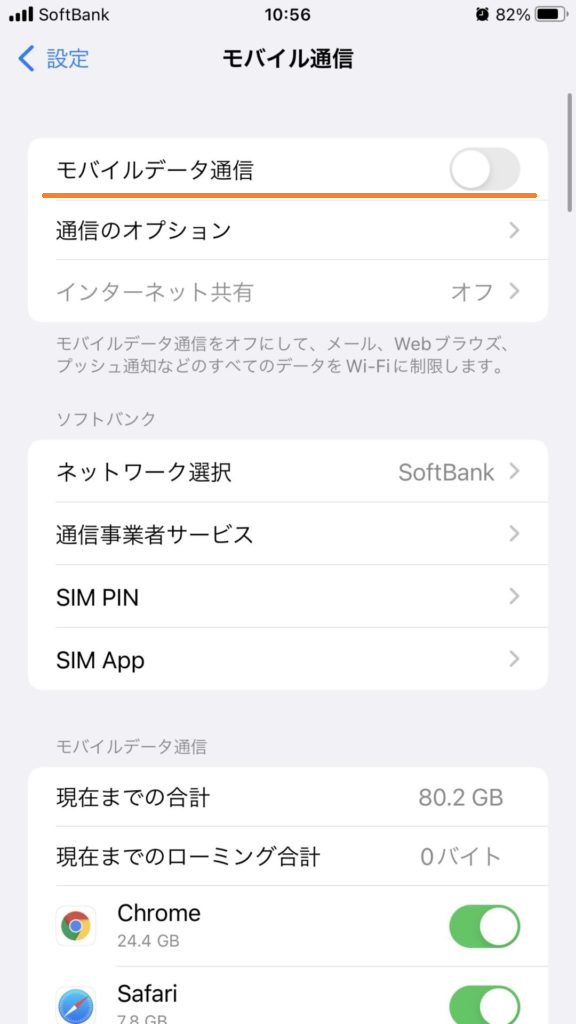
11.
(アプリに戻ります。)
注意事項を読み、該当しないか確認した上でOK します。
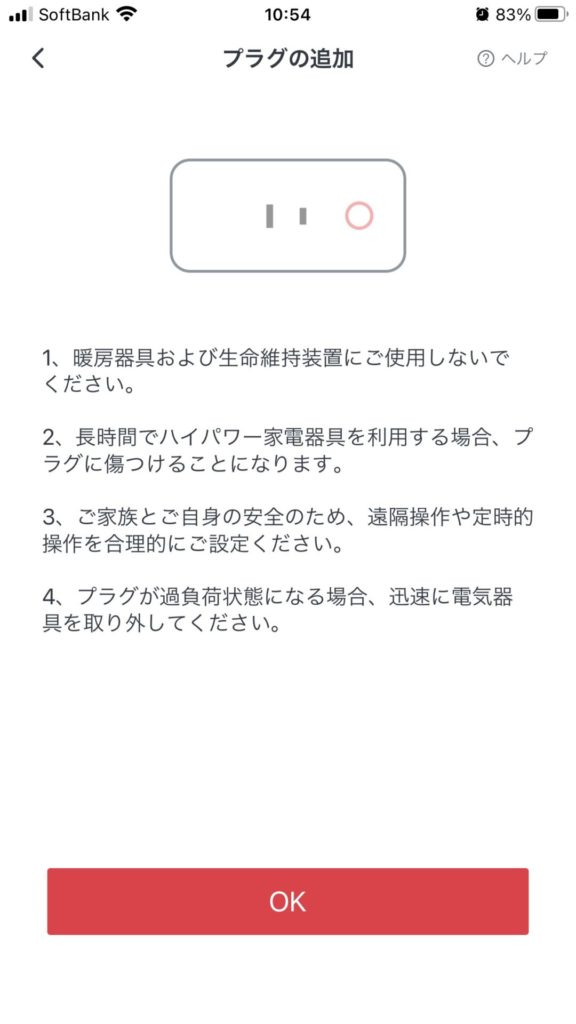
12.
Switch Bot の電源ボタンを長押し。
→青LED 点滅に変化する。
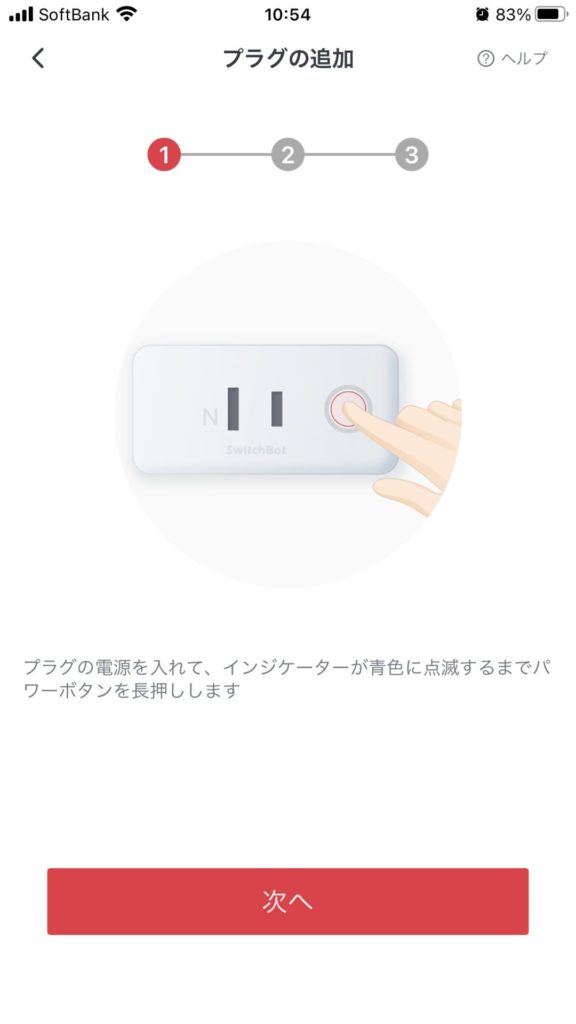
13.
このタイミングでWiFi 接続先を検索。Switch Bot に接続します。
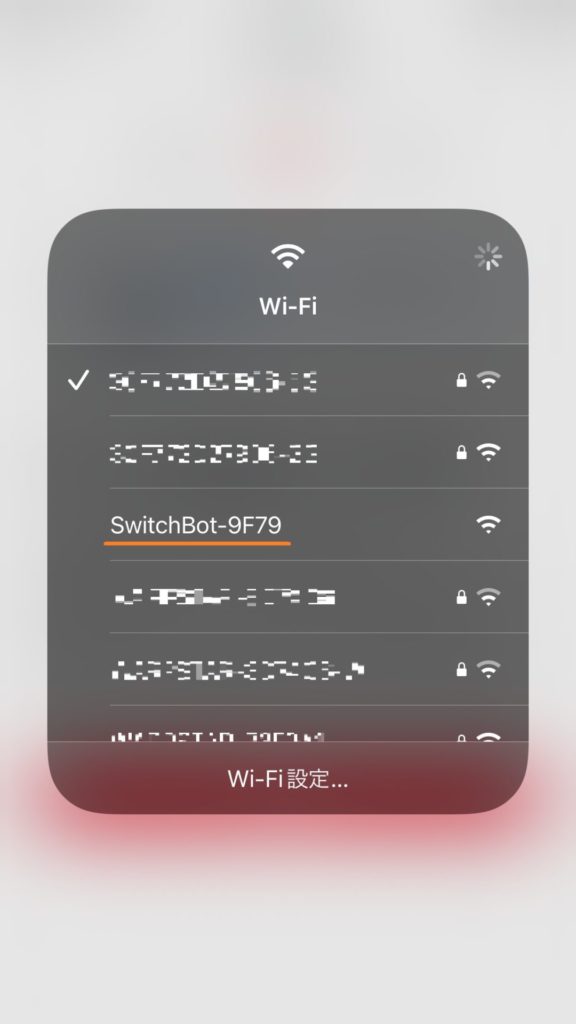
WiFi (2G のみ対応)のSSID とパスワードを登録
14.
こんな感じの画面になったら、
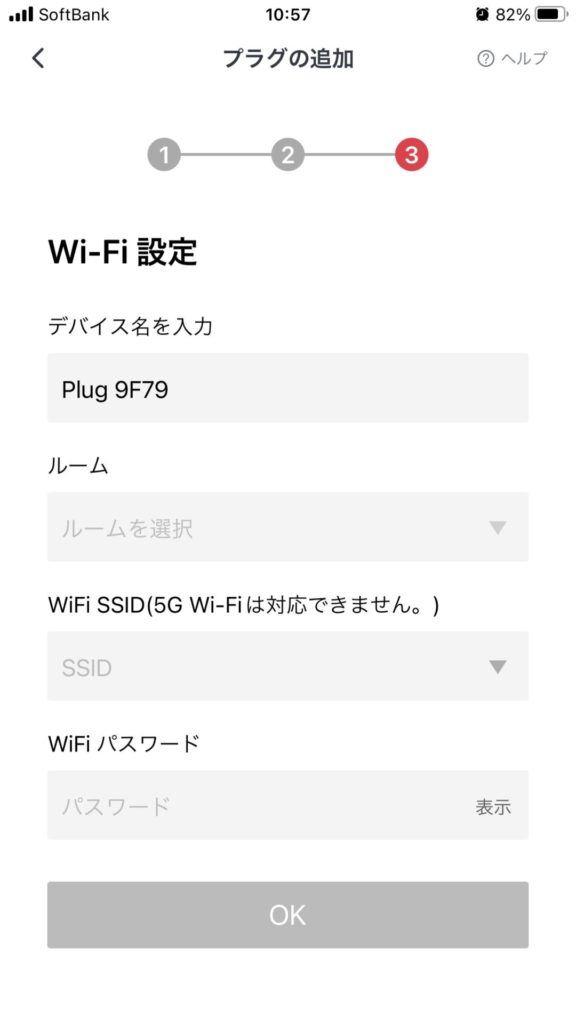
15.
WiFi SSID を指定し、パスワードを入力してOK をタップ。
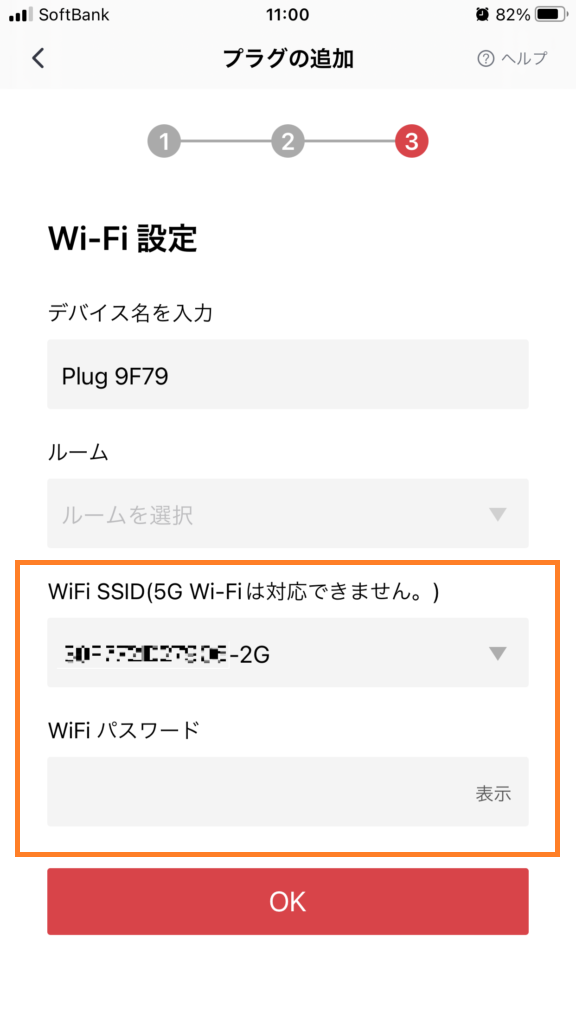
16.
しばらく待ちます。
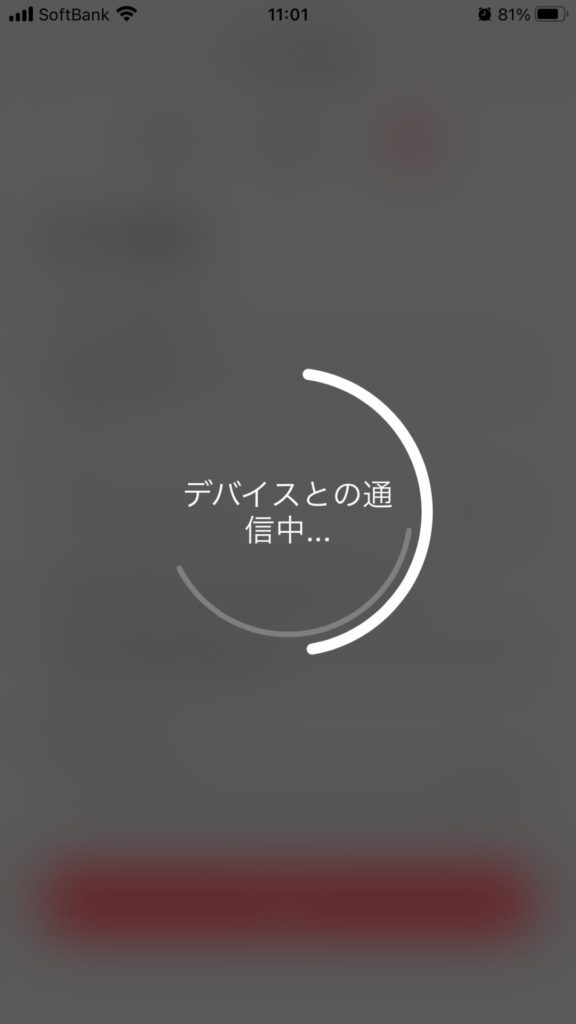
17.
デバイスの追加が完了しました。
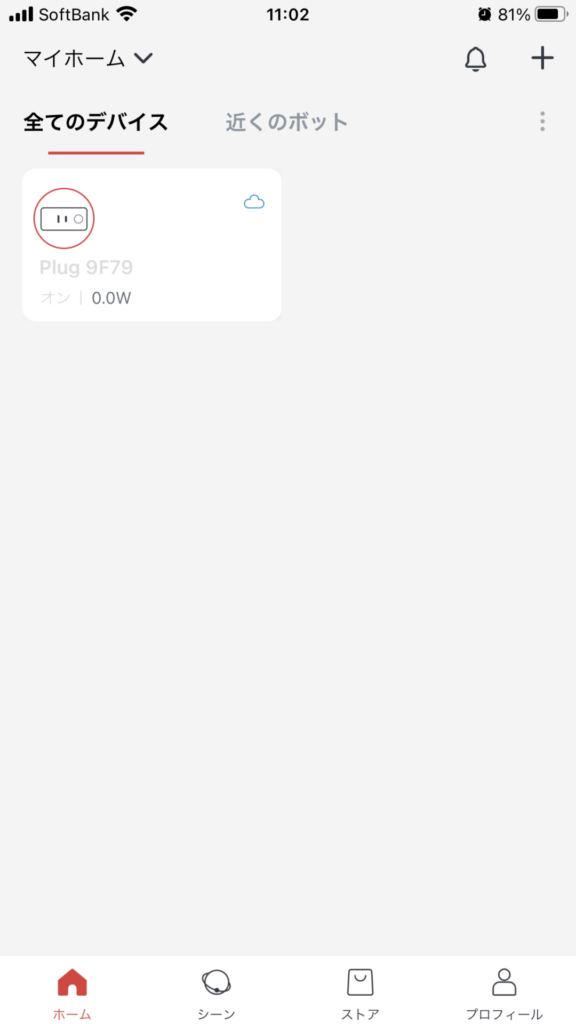
18.
LED の色が変化しています。

このタイミングで、
「モバイルデータ通信」は元に戻してOK です。
クラウドサービスと連携する
19.
デバイスをタッチします。
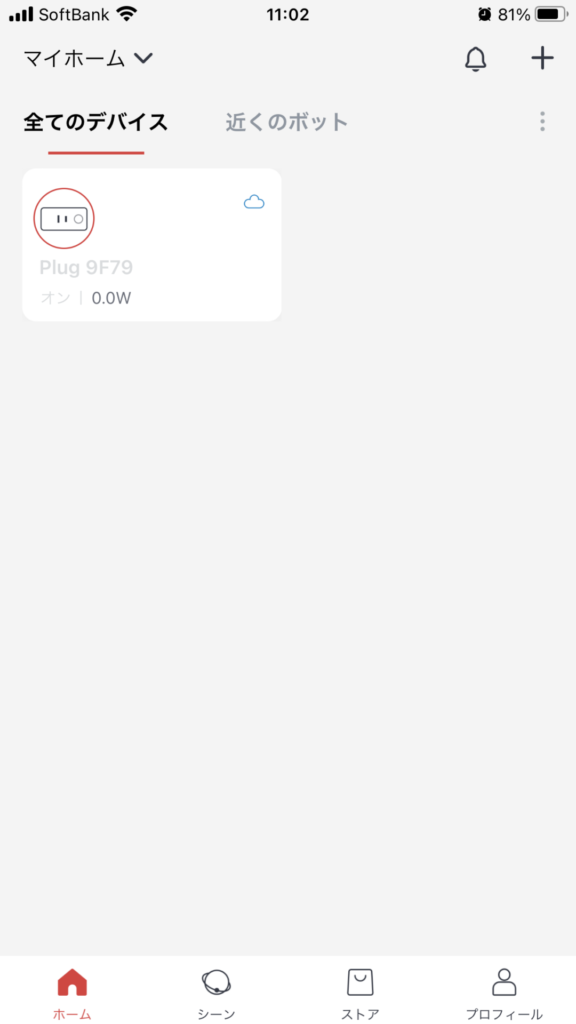
赤い円をタッチすると、電源オン/オフの操作になってしまうので注意。
20.
クラウドサービスをタップ。
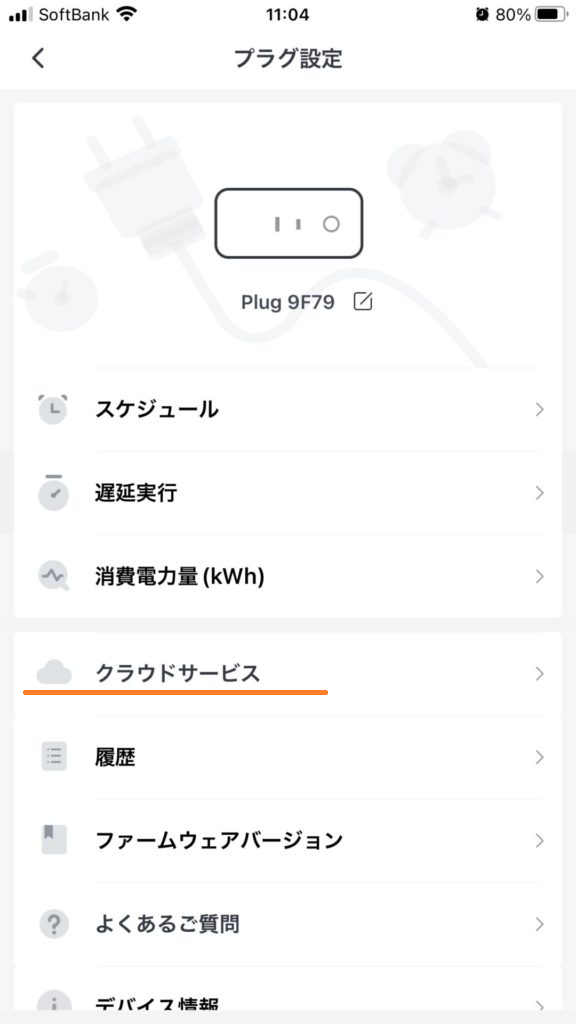
21.
接続したいクラウドサービスを選択。
ここでは「Google Assistant」をタップします。
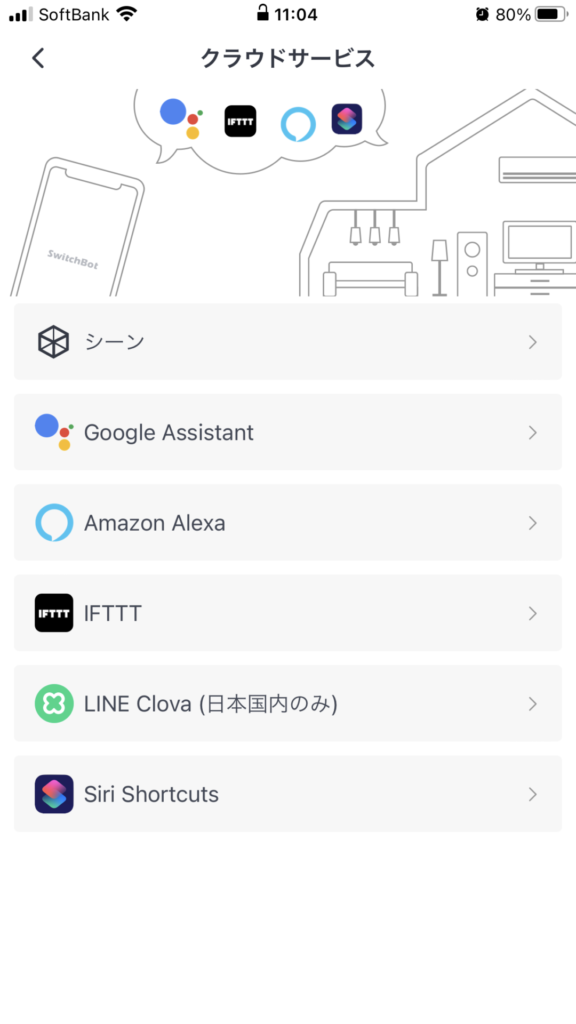
22.
Google Home アプリが開いたら、左上の「+(プラス)」をタップします。
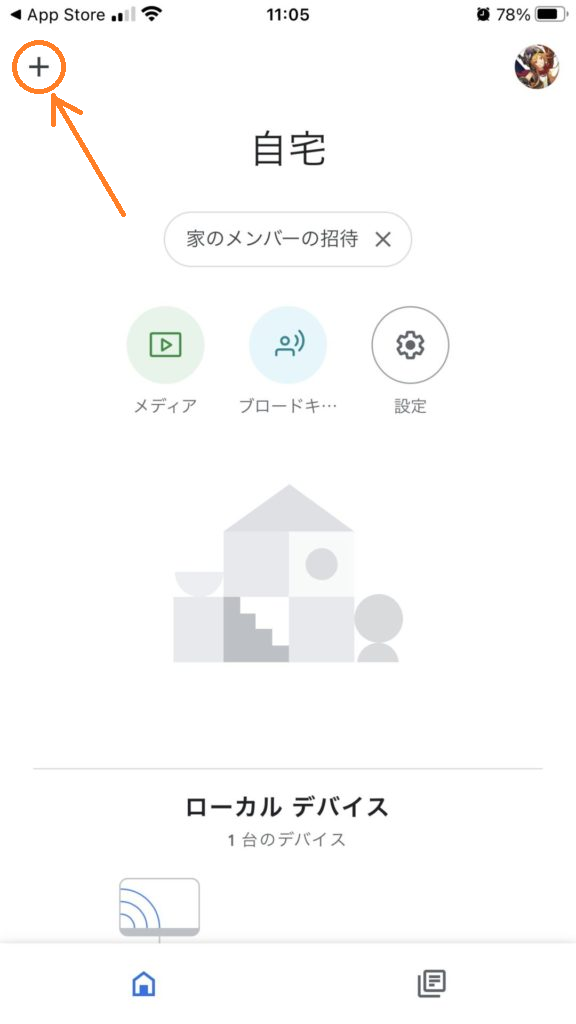
23.
「デバイスのセットアップ」をタップします。
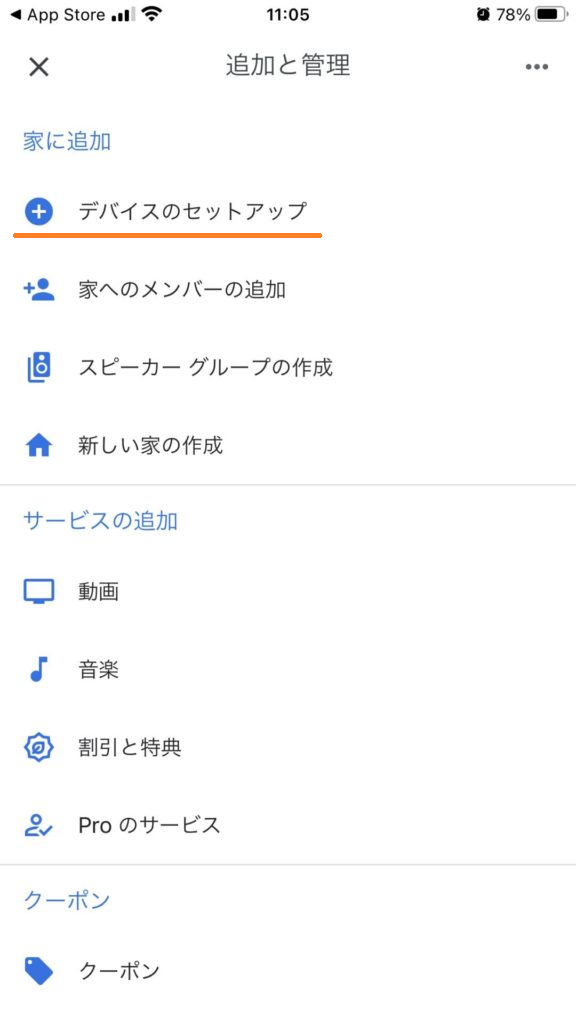
24.
「Google と連携させる」をタップします。
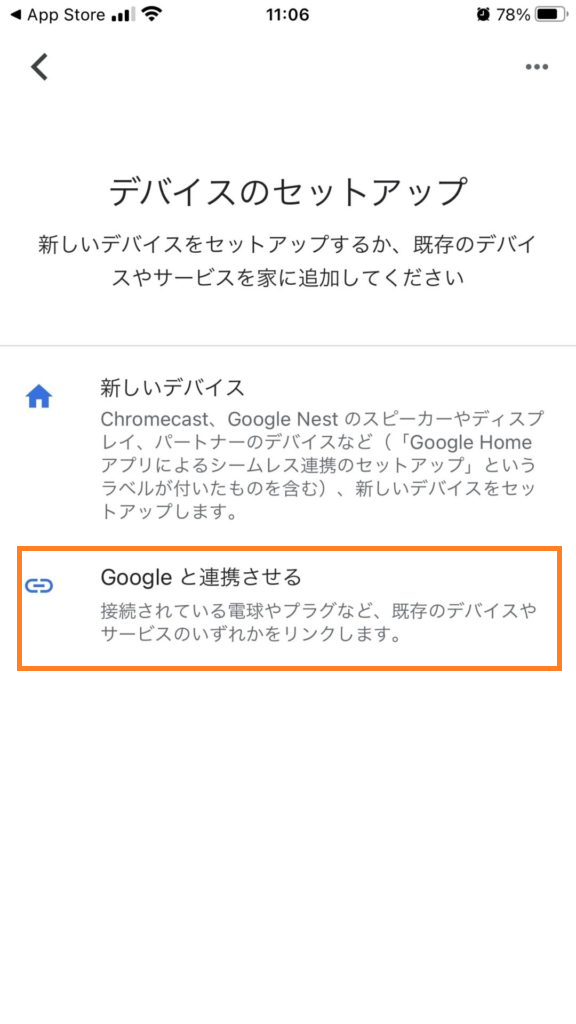
25.
たくさんあるサービス群から、「Switchbot Smart」を見つけてタップします。
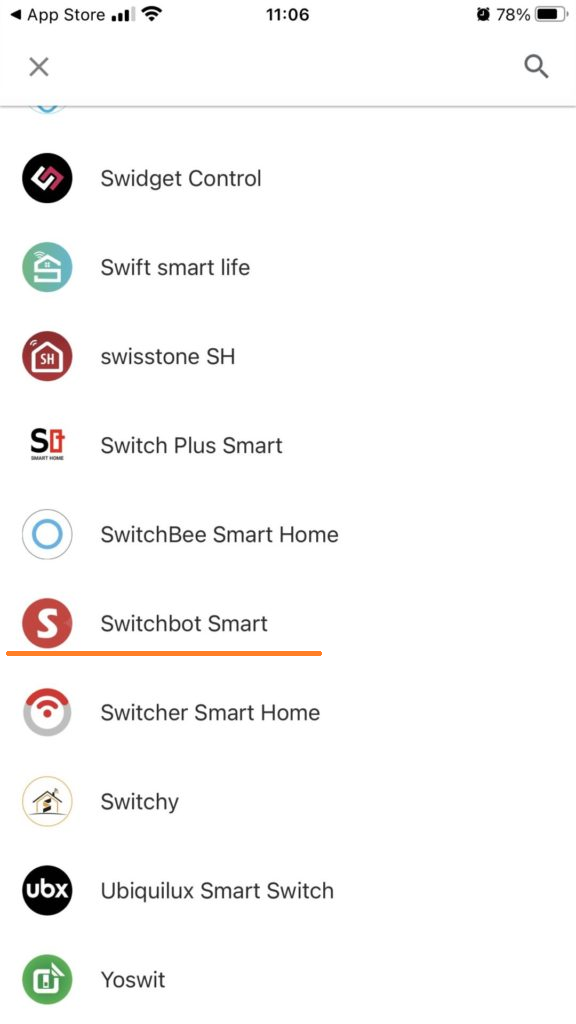
検索を使用しましょう。
26.
いずれかの方法でログインします。
最初にアプリで作ったアカウントを使用します。
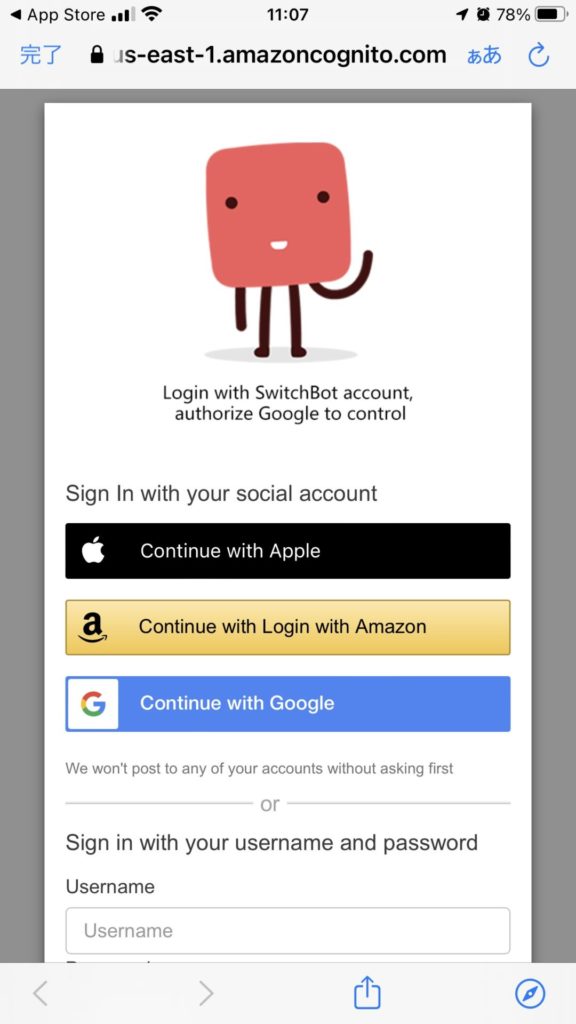
27.
ユーザーとパスワードを入力して、ログイン。
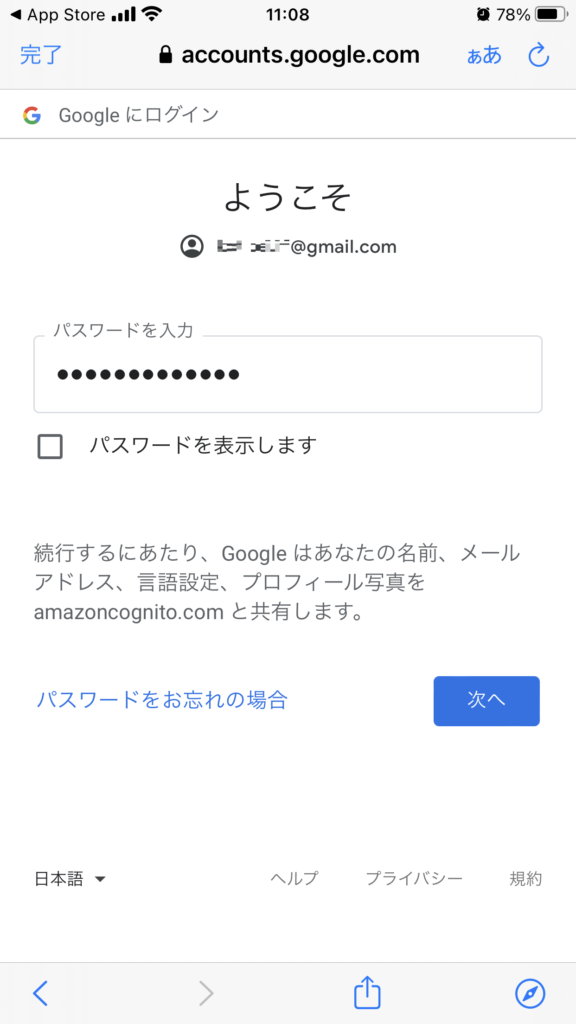
28.
デバイスが検索されたら、チェックをつけて「次へ」
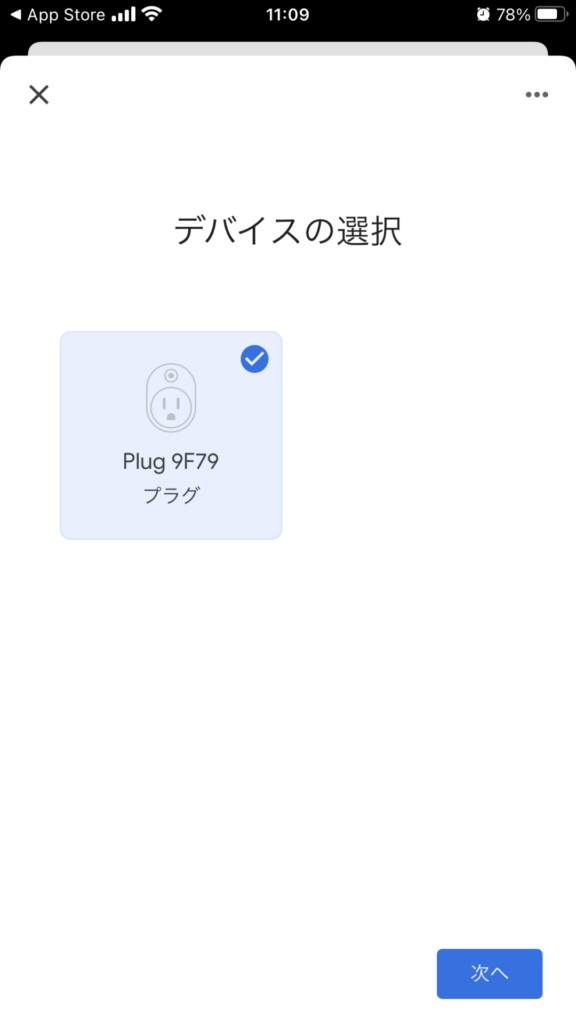
29.
適当に選択して「次へ」
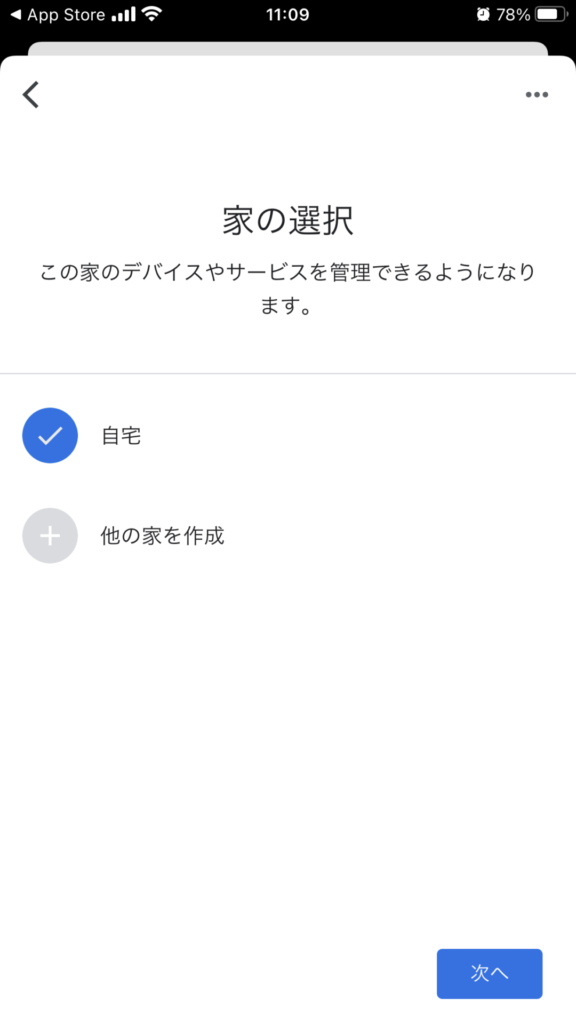
30.
これも適当に選択しました。
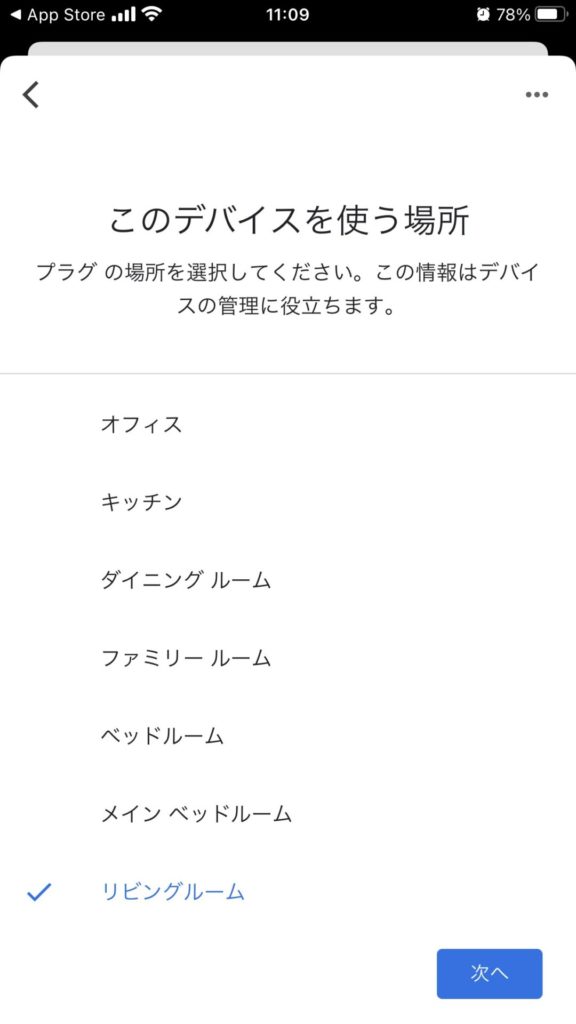
31.
Google Home に追加されました。
「オフにする」をタップして、電源が切れることを確認。
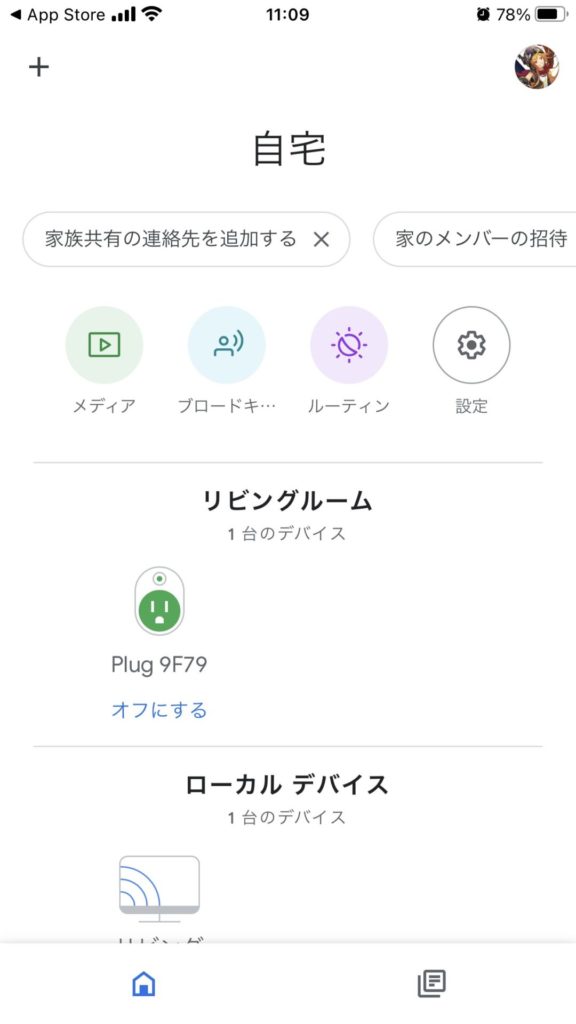
32.
WiFi をオフにして、モバイルネットワークにつなぎ、操作できるか確認します。
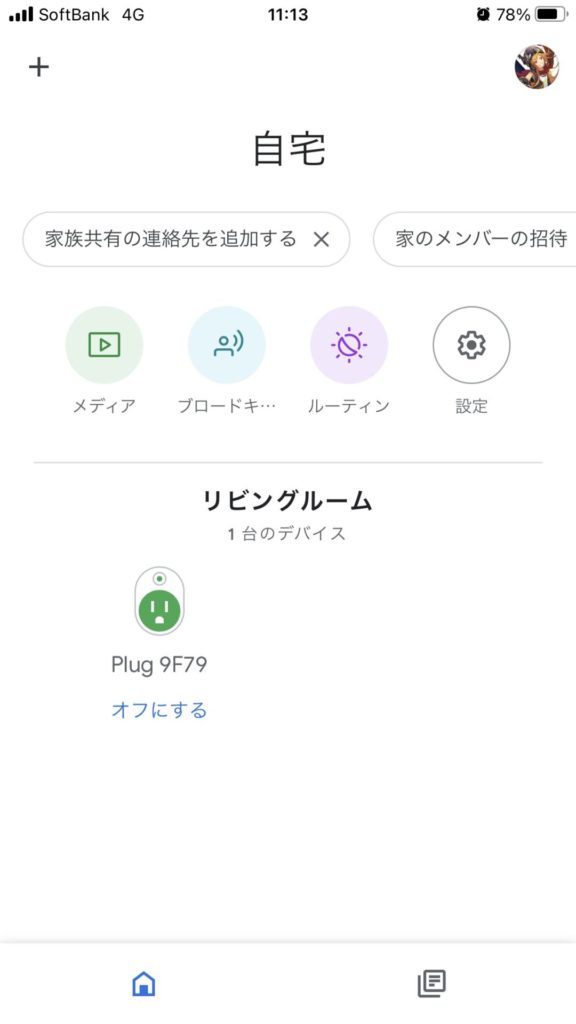
アプリで消費電力を確認。
この機能も購入した目的の一つだったりします^^。
1.
アプリを開き、デバイスをタップ。
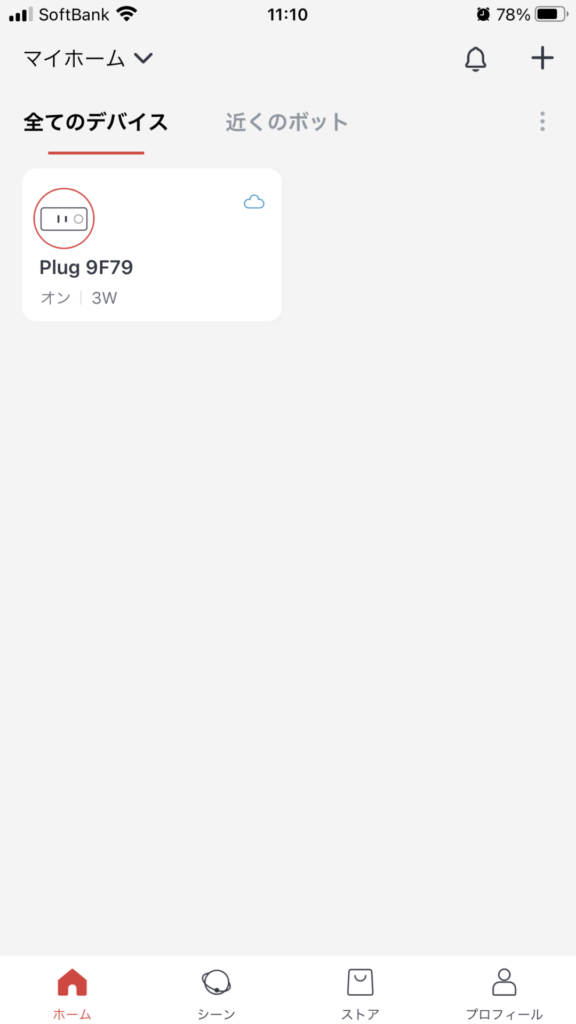
2.
メニューから消費電力をタップします。
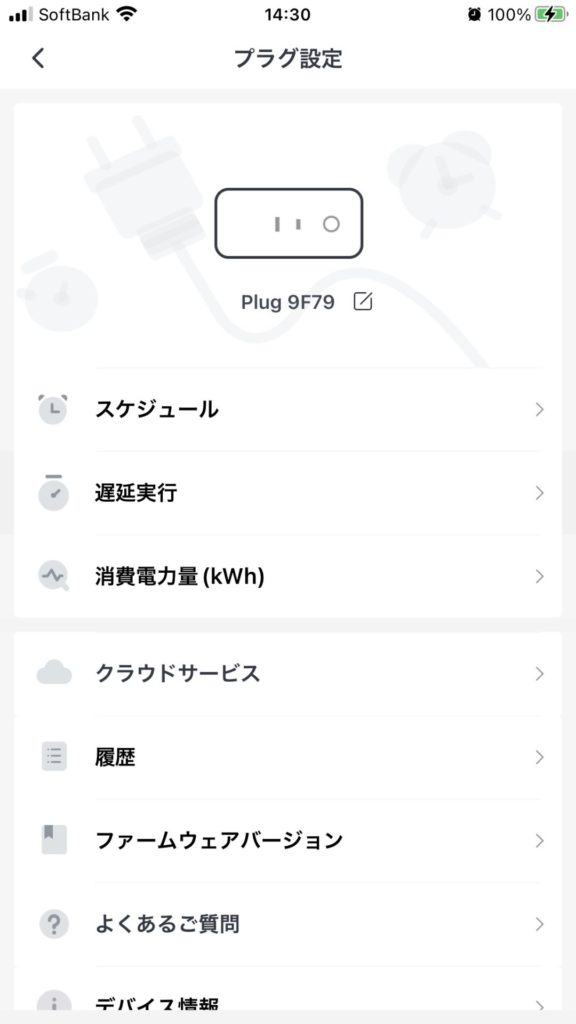
3.
眺めてニヤニヤします。
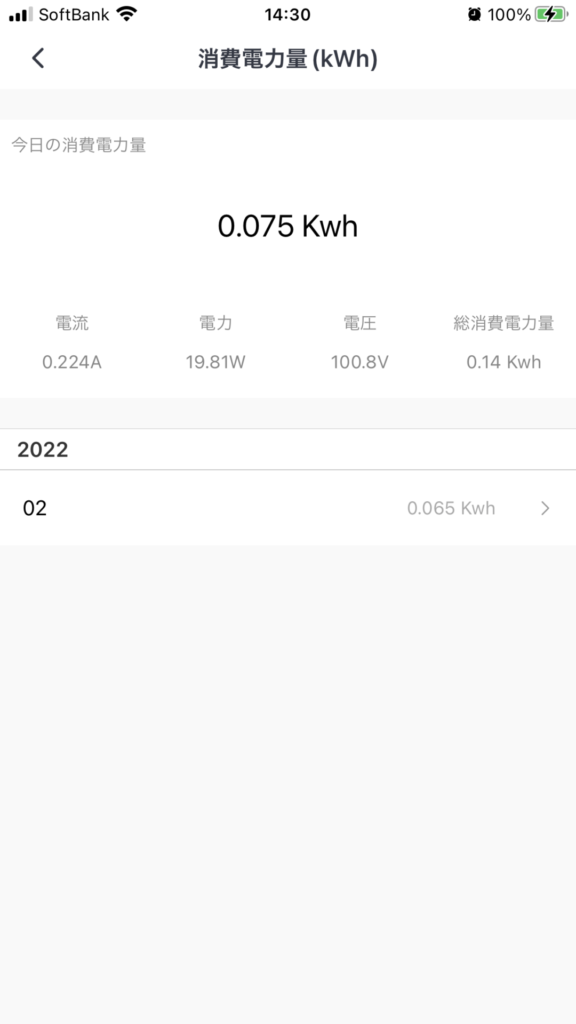
赤い円のあたりをタップすると、電源のオン/オフ操作になるので注意。
以上です。

ピンバック: Windows 系OS で、リモートシャットダウンを設定する。 - .zapping
ピンバック: インターネット経由で、パソコン電源をONする。(ルーターに依存しない) - .zapping
ピンバック: ポート転送を使って、インタネット経由でリモート・デスクトップ接続する。 - .zapping
ピンバック: (my)定番のソフトウェア – .zapping
ピンバック: インターネットからリモートでパソコンの電源をオン・オフする。 スマートタップ TAPO を導入。 – .zapping